No seu aplicativo GoodBarber, você pode adicionar uma Seção de Envio.
Para adicionar uma seção Envio em seu app, você deve adicionar esta opção em seu menu de conteúdo, e dar o nome que você quiser, como qualquer outra seção.
Esta seção permite que os seus usuários enviem conteúdo diretamente a partir do seu aplicativo (isto é o chamado CGU - Conteúdo Gerado pelo Usuário).
Este conteúdo não é publicado diretamente no aplicativo: você irá encontrá-lo na seção de envio no conteúdo do seu back office.
Você pode adicionar uma seção de envio por aplicativo. Não esqueça que para ativar esta funcionalidade deve primeiro desativar a seção que vem por defeito no seu projeto.
Para adicionar uma seção Envio em seu app, você deve adicionar esta opção em seu menu de conteúdo, e dar o nome que você quiser, como qualquer outra seção.
Esta seção permite que os seus usuários enviem conteúdo diretamente a partir do seu aplicativo (isto é o chamado CGU - Conteúdo Gerado pelo Usuário).
Este conteúdo não é publicado diretamente no aplicativo: você irá encontrá-lo na seção de envio no conteúdo do seu back office.
Você pode adicionar uma seção de envio por aplicativo. Não esqueça que para ativar esta funcionalidade deve primeiro desativar a seção que vem por defeito no seu projeto.
1. O que os seus usuários podem fazer na seção Envio?
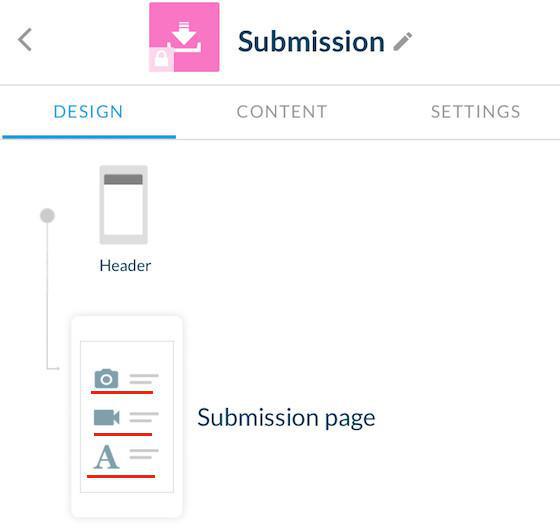
Quando adicionar uma seção Envio ao aplicativo, os seus usuários podem enviar diversos tipos de conteúdo:
- Imagem + Texto
- Vídeo + Texto
- Apenas texto
Esta é a forma ideal de criar uma forte ligação com o seu público, ao pedir o feedback deles.
2. O que acontece com conteúdo gerado pelos seus usuários?
Você poderá encontrar o conteúdo enviado pelos seus usuários no menu Conteúdo, diretamente na seção Envio do seu aplicativo.
Aqui, você pode encontrar as mensagens enviadas pelos seus usuários:
- Textos e imagens ou vídeos que foram enviados
- O nome, imagem de perfil e a localização do seu usuário
- A data da sua publicação
Clique em um conteúdo para ver em detalhes. Para imagens e vídeos, você pode fazer download do arquivo no seu formato original no seu computador.
Por padrão, todos os membros da equipe que têm acesso à sua seção de Envio, e receberão um e-mail quando algum conteúdo foi enviado em seu aplicativo.
Você pode optar por enviar as notificações para diferentes e-mails do que os estabelecidos por padrão, para isso, acesse a aba Configurações da seção, em seguida, preencha o campo "E-mail do destinatário".
Você também pode desativar as notificações de e-mail.
Lembre-se, os usuários não podem publicar conteúdo diretamente no seu aplicativo, então se você pretende publicar o conteúdo que foi enviado por um usuário, terá que o fazer manualmente.
Isto lhe dá a opção de moderar o conteúdo, e também escolher qual seção de artigo mCMS você deseja publicar.
Aqui, você pode encontrar as mensagens enviadas pelos seus usuários:
- Textos e imagens ou vídeos que foram enviados
- O nome, imagem de perfil e a localização do seu usuário
- A data da sua publicação
Clique em um conteúdo para ver em detalhes. Para imagens e vídeos, você pode fazer download do arquivo no seu formato original no seu computador.
Por padrão, todos os membros da equipe que têm acesso à sua seção de Envio, e receberão um e-mail quando algum conteúdo foi enviado em seu aplicativo.
Você pode optar por enviar as notificações para diferentes e-mails do que os estabelecidos por padrão, para isso, acesse a aba Configurações da seção, em seguida, preencha o campo "E-mail do destinatário".
Você também pode desativar as notificações de e-mail.
Lembre-se, os usuários não podem publicar conteúdo diretamente no seu aplicativo, então se você pretende publicar o conteúdo que foi enviado por um usuário, terá que o fazer manualmente.
Isto lhe dá a opção de moderar o conteúdo, e também escolher qual seção de artigo mCMS você deseja publicar.

